2014年、AmazonはAmazon Fire TVを発売しました。皆さんご存知の通り、これはプラグインボックスで、お気に入りのアプリや番組をテレビにストリーミングすることで、無制限かつ需要なエンターテイメントを提供することができます。同じ年に、AmazonはFire TV Stickを発売しました。テレビ番組やさまざまなチャンネル、映画などをストリーミングすることができます。さらに、遠隔操作で電源を入れることができ、音声コマンド機能もサポートしています。
さらに、Fire TV Stickは音楽を再生するのに最適なソースにもなります。そう、Fire StickでAmazon Musicを再生できるようになったのです。Amazon Musicアプリを含むさまざまなアプリをAmazon App Storeからダウンロードし、Fire Stickにインストールすることができます。この方法で、ネットワークに接続しているFire StickでAmazon Musicのプレイリストを直接聴くことができます。以下では、その方法を紹介するとともに、Fire StickでAamzon Musicのオフライン再生を実現する別のソリューションも紹介します。

第1部分 Fire StickでAmazon Musicを直接利用する
一般的に、Fire TVで音楽を聴く方法について、いくつかの選択肢があります。一番良いのは、Amazon Musicアプリを使用して、すべてのお気に入りの曲をストリーミングすることができます。それに、YouTubeやSpotifyのようなアプリをFire TVスティックにダウンロードしてインストールして、音楽を再生することも可能です。
Amazon Fire TV Stickにはプリインストールされているので、これをダウンロードする必要はありません。あとは電源を入れるだけで、Amazonで購入した音楽が再生されます。
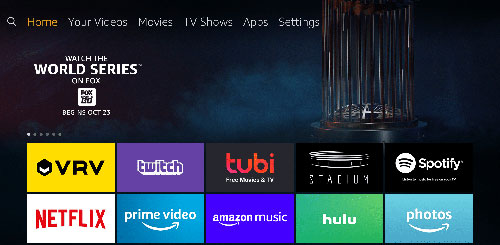
しかし、Amazon Fire Stick Musicのオプションでは、ストレージの選択肢が限られており、オンラインで音楽をストリーミングすることしかできません。Amazonプライム会員であれば、約200万曲を聴くことができます。それでも、Amazon Music Unlimitedに加入していれば、4,000万曲以上の楽曲を楽しむことができます。
Fire TV StickでAmazon Musicライブラリにアクセスする方法は?
ステップ1:アプリメニューからAmazon Musicアプリを開きます;
ステップ2:Amazon Musicのロゴをクリックします。アプリを選択し、彼らはあなたのお気に入りの音楽を見つける;
ステップ3: Fire TV StickでAmazon Musicを再生するには、「再生」ボタンを押します。再生」を押すと、アプリはプログレスバーと現在の曲で「Now Playing」を表示します。お気に入りの音楽を素晴らしい品質でお楽しみください。
アプリはバックグラウンドで動作し続けるので、画面から離れても曲は止まらないことを忘れないでください。Amazon Fire TV Musicを聴きながら、Fire TVで他の作業をすることもできます。
第2部分 Fire TVでAmazon Musicをオフラインで再生する
Amazon Fire Stick Musicの再生が、お気に入りの音楽を楽しむのに最適な方法であることは間違いない。Fire TV Stickでは、8GBのストレージしかなく、音楽やその他のデータを保存するには十分ではないでしょう。その上、Fire TV Stickではオフラインで曲を再生することができない、という別の制限もあります。では、そのような問題にどう対処すればいいのでしょうか?Amazon Musicから無制限に曲をダウンロードするにはどうすればいいのでしょうか?さて、ここでAudFree Amazon Music Converterを使用することができます。
この素晴らしいツールはAmazon Musicダウンロードのために設計され、ロスレス音楽品質で任意のAmazonサブスクリプションからAmazon Musicプレイリスト、アルバム、アーティストなどをローカルに保存する機能を備えています。あなたのニーズに応じて、あなたは自由にAmazon MusicをMP3、WAV、AAC、FLAC、M4A、M4Bに変換することができ、さらに良いリスニング体験のために出力パラメータを調整します。変換した後、あなたはFire TVでAmazon Musicをオフラインで永遠に制限なく楽しむ許可を得ます。
- ステップ 1AudFree Amazon Music Converterを開いて登録する

- まず、AudFree Amazon Music Converterをパソコンにインストールし、開いてください。そして、AudFreeアプリのメニューアイコンを見つけてクリックし、「登録」をタップしてライセンス情報を入力し、コンバータを有効にする必要があります。
- ステップ 2出力形式やパラメーターを調整する

- このステップでは、三本線のアイコンをクリックして、「環境設定」、そして「変換」オプションで出力形式を設定します。ロスレス、MP3、M4A、FLAC、AACなど、必要なものを選択できます。MP3、M4Aなどの一般的なフォーマットでは、オーディオ品質を向上させるために、チャンネル、サンプルレート、ビットレートを自由にカスタマイズすることが許可されています。出力パスを決定した後、「OK」をタッチして、出力設定を保存します。
- ステップ 3Amazon MusicのプレイリストをAudFreeに読み込む

- Amazon MusicからFire Stickで楽しみたいプレイリストやアルバムを探します。その曲の「詳細」アイコンをタップして、そのURLをコピーします。AudFreeコンバーターに戻り、コピーしたURLを検索ボックスに貼り付け、「+」アイコンを押してこれらの曲をインポートします。
- ステップ 4Fire Stick用Amazon Musicをダウンロードする

- 最後に、「変換」ボタンをクリックすると、AudFreeは変換プロセスを開始します。変換中、Amazon Musicライブラリに戻って、ローカルに保存する他のプレイリストを選択することが可能です。変換が完了したら、変換されたAmazon Musicフォルダを探し、Amazon MusicをUSBに転送してください。そして、プレミアムなしでAmazon Musicをオフラインで聴くために、USBをFire TV Stickに接続します。
2023年05月15日 2:00 PM
投稿者: Roger Kelly - Amazon Musicのコツ















